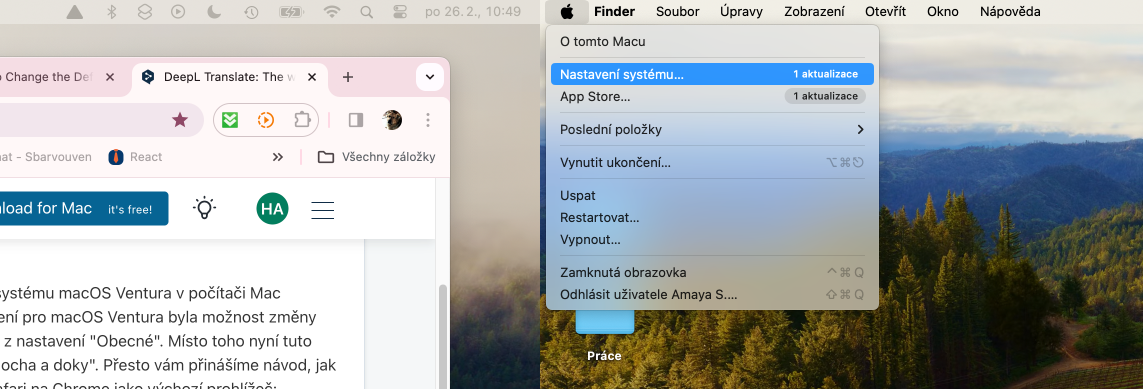Как изменить интернет-браузер по умолчанию на Mac? Хотя Apple улучшила Safari, свой родной браузер на устройствах iPhone и Mac, добавив множество интересных и полезных функций, не каждый пользователь Mac хочет использовать Safari для повседневных задач. Если вы принадлежите к этой группе и ищете способ изменить браузер по умолчанию на своем Mac, вы попали по адресу.
Возможно вас интересует

С появлением операционной системы macOS Ventura Apple заменила исходные Системные настройки новыми Системными настройками, которые во многом похожи, например, на настройки в операционной системе iPadOS. Некоторым пользователям может быть сложнее ориентироваться в настройках системы, однако беспокоиться не о чем – возможность изменить веб-браузер по умолчанию здесь не отсутствует.
Как изменить веб-браузер по умолчанию на Mac
Если вы хотите изменить веб-браузер по умолчанию на своем Mac, следуйте инструкциям ниже.
- В левом верхнем углу экрана Mac нажмите меню -> Системные настройки.
- В левой панели окна настроек нажмите на Рабочий стол и док-станция.
- Зайдите в раздел Виджеты.
- В выпадающем меню справа от пункта Браузер по умолчанию выберите нужный браузер.
И это сделано. Вы только что успешно изменили веб-браузер по умолчанию на своем Mac. Расположение соответствующей опции настройки в разделе «Виджеты» настроек системы может кого-то удивить и сбить с толку, но важно то, что операционная система macOS по-прежнему предлагает эту опцию.